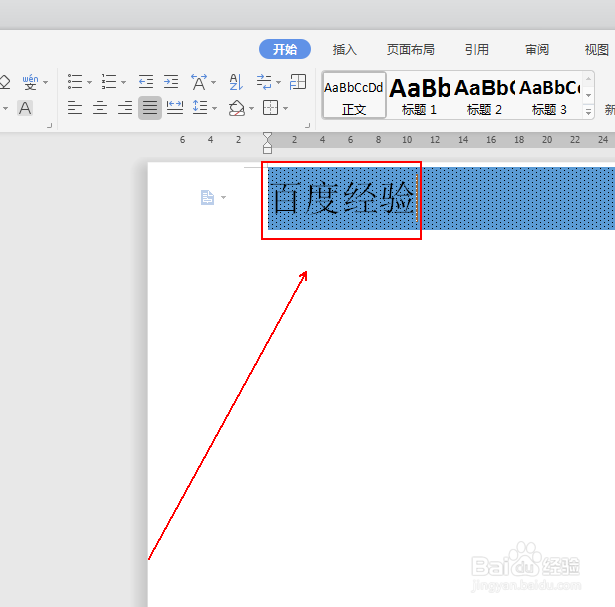1、选中文字文档中的文字
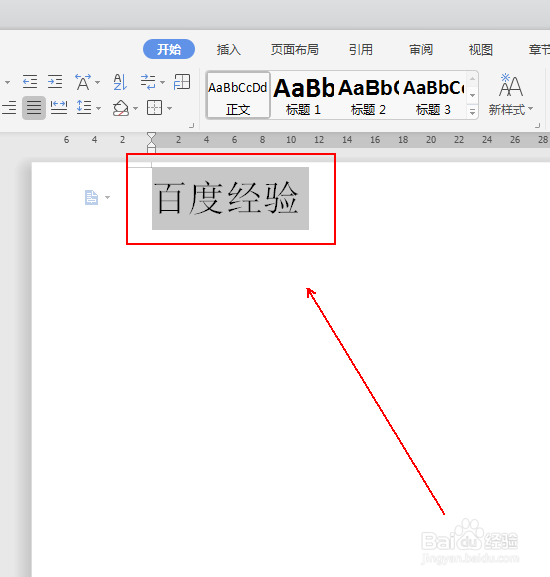
2、在wps2019的左上角点击【文件】旁边的倒箭头。
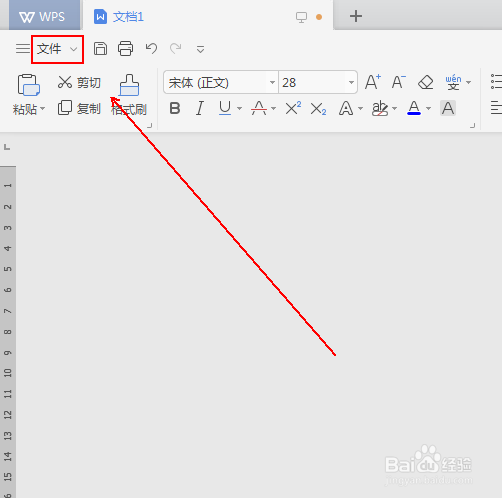
3、在弹出的菜单列表中依次单击【格式】-【边框和底纹】选项。
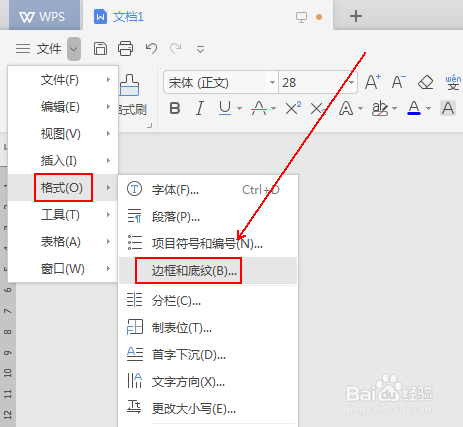
4、在【边框和底纹】窗口中单击【底纹】选项。
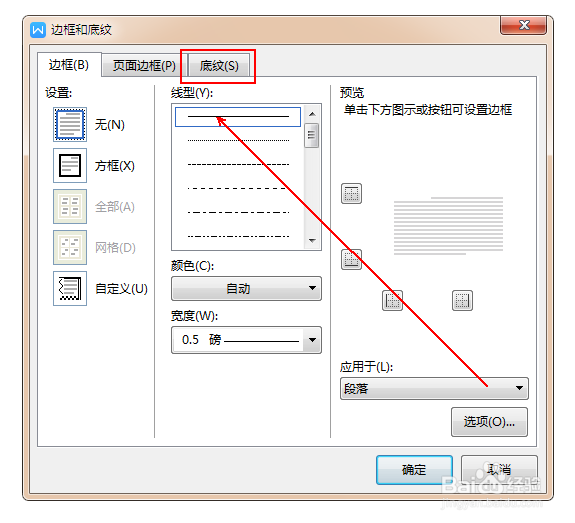
5、在【底纹】选项卡中将【填充】设置为蓝色。
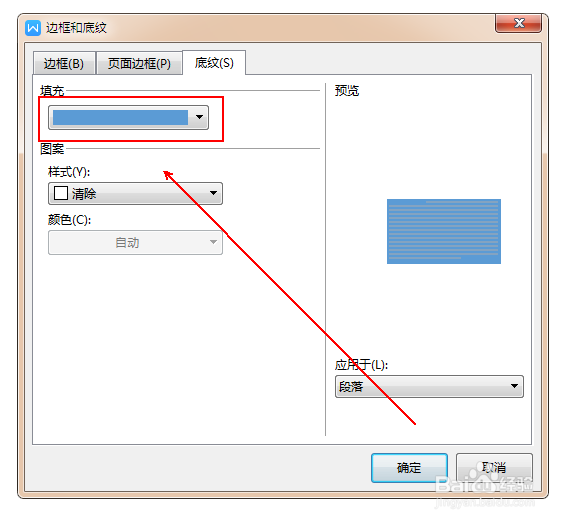
6、将【图案】中的样式设置为15%并单击【确定】按钮。
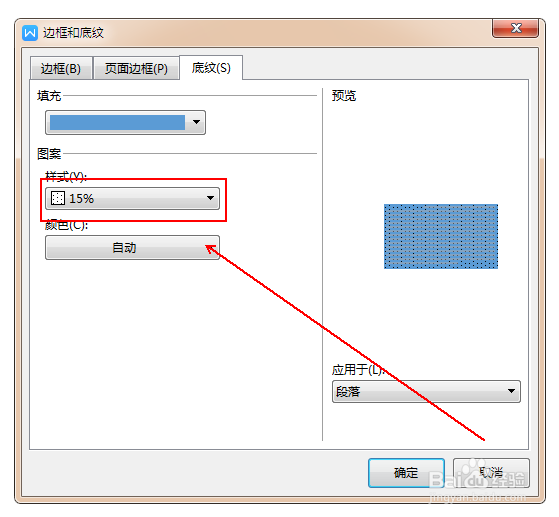
7、最终结果,如图所示。
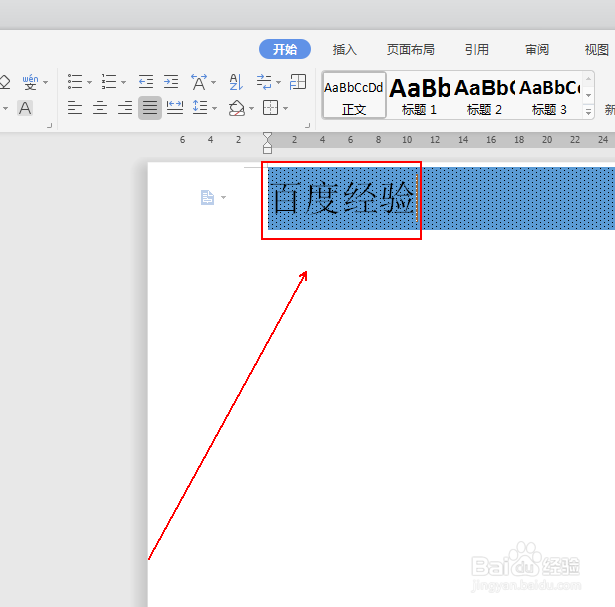
时间:2024-10-14 06:10:11
1、选中文字文档中的文字
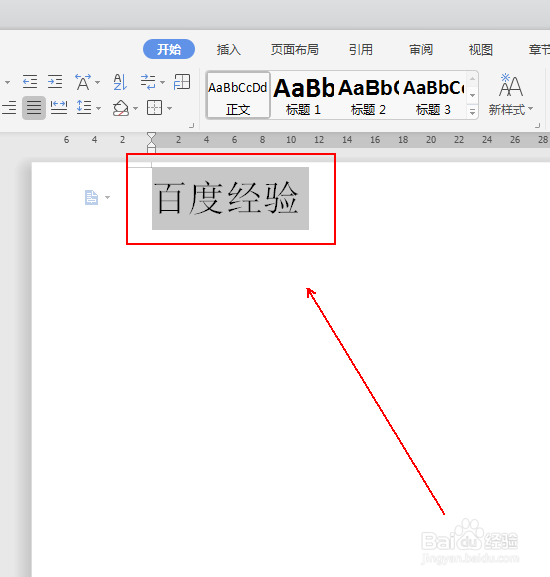
2、在wps2019的左上角点击【文件】旁边的倒箭头。
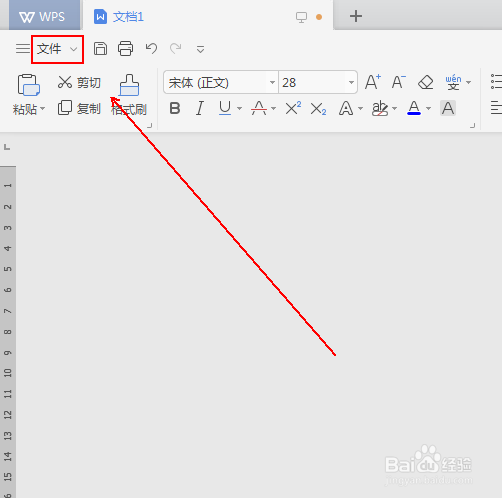
3、在弹出的菜单列表中依次单击【格式】-【边框和底纹】选项。
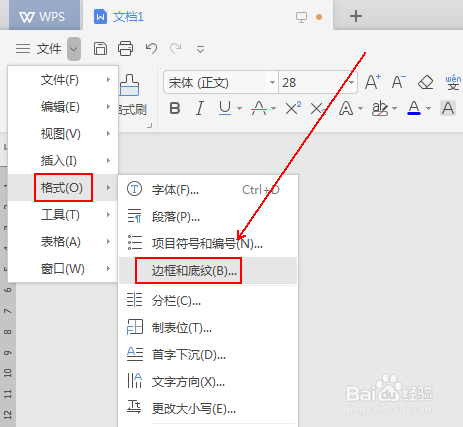
4、在【边框和底纹】窗口中单击【底纹】选项。
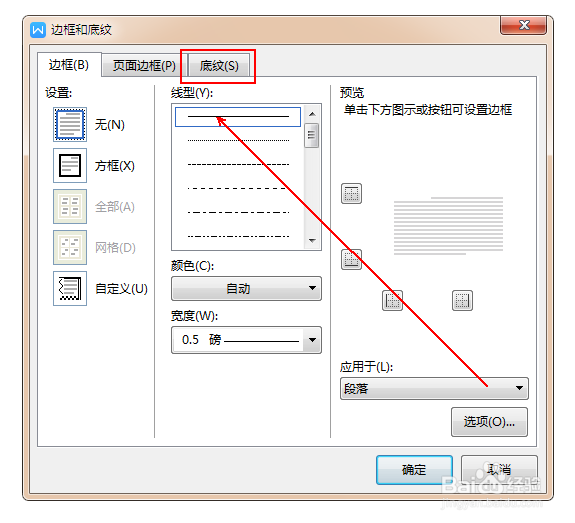
5、在【底纹】选项卡中将【填充】设置为蓝色。
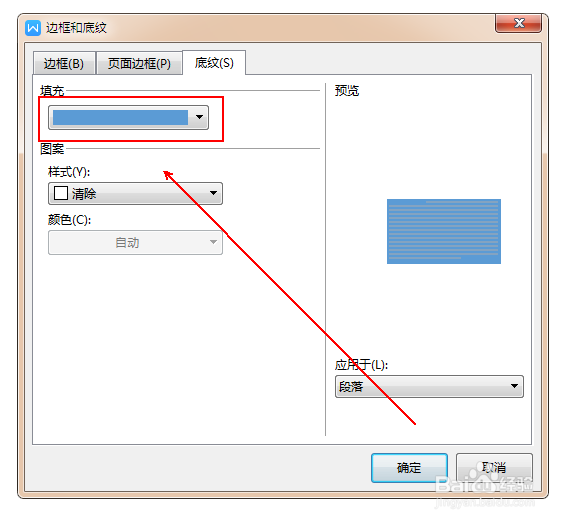
6、将【图案】中的样式设置为15%并单击【确定】按钮。
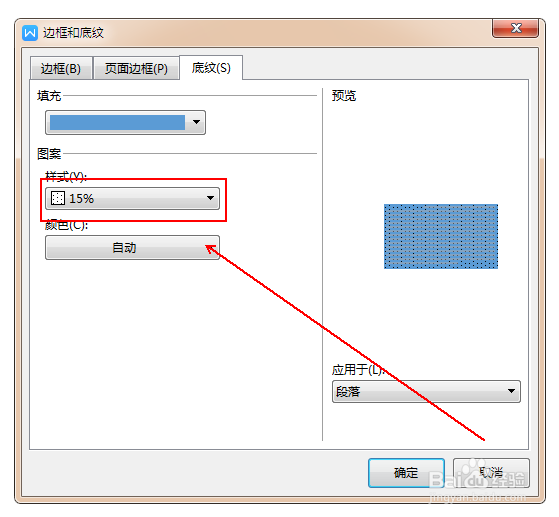
7、最终结果,如图所示。